Imprimarea şabloanelor, cum ar fi hârtia liniată sau hârtia milimetrică
Puteţi să imprimaţi un formular şablon precum hârtie liniată, hârtie grafică sau listă de verificare etc. pe hârtie simplă format A4, B5 sau Letter.
Formulare şablon imprimabile
Sunt disponibile următoarele formulare template:
-
Hârtie de caiet
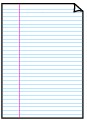
Puteţi selecta formate cu spaţiere la trei rânduri.
Setare pe LCD:
-
Notebook paper 1: Spaţiere la 8 mm
-
Notebook paper 2: Spaţiere la 7 mm
-
Notebook paper 3: Spaţiere la 6 mm
 Notă
Notă-
Nu puteţi să imprimaţi hârtie de caiet pe hârtie de dimensiune B5.
-
-
Hârtie grafică

Puteţi selecta trei dimensiuni de pătrat.
Setare pe LCD:
-
Graph paper 1: Grafic 5 mm
-
Graph paper 2: Grafic 3 mm
-
Graph paper 3: Grafică 1 mm
 Notă
Notă-
Nu puteţi imprima hârtie grafică pe hârtie de dimensiune B5.
-
-
Listă cu bife
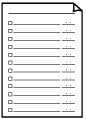
Puteţi imprima un caiet cu casete de bifare.
Setare pe LCD:
Listă de verificare (Checklist)
-
Hârtie muzicală
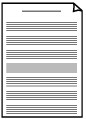
Puteţi imprima hârtie muzicală cu 10 sau 12 portative.
Setare pe LCD:
-
Hârtie muzicală 1 (Staff paper 1): 10 portative
-
Hârtie muzicală 2 (Staff paper 2): 12 portative
-
-
Hârtie pentru scris de mână
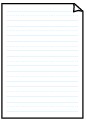
Puteţi imprima hârtie pentru scris de mână.
Setare pe LCD:
Hârtie scris de mână (Handwriting paper)
-
Program săptămânal

Puteţi imprima un formular pentru program săptămânal.
Setare pe LCD:
Program săptămânal (Weekly schedule)
-
Program lunar
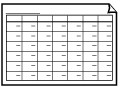
Puteţi imprima un formular pentru program lunar.
Setare pe LCD:
Program lunar (Monthly schedule)
Imprimarea de formulare şablon
Imprimaţi un formular şablon urmând procedura de mai jos.
-
Apăsaţi butonul Configurare (Setup).
Se afişează ecranul Meniu Configurare (Setup menu).
-
Selectaţi Imprimare şabloane (Template print), apoi apăsaţi butonul OK.
-
Selectaţi un şablon pe care doriţi să îl imprimaţi, apoi apăsaţi butonul OK.
-
Specificaţi dimensiunea hârtiei, apoi apăsaţi butonul OK.
 Notă
Notă-
Semnul
 (asterisc) de pe LCD indică setarea curentă.
(asterisc) de pe LCD indică setarea curentă.
-
-
Asiguraţi-vă că este selectată opţiunea Hârtie simpl (Plain paper), apoi apăsaţi butonul OK.
-
Utilizaţi butonul

 pentru a specifica numărul de copii.
pentru a specifica numărul de copii. -
Apăsaţi butonul OK.
Imprimanta începe imprimarea color sau imprimarea alb-negru în funcţie de formatul selectat.
-
Notebook paper 1 (imprimare color)
-
Notebook paper 2 (imprimare color)
-
Notebook paper 3 (imprimare color)
-
Graph paper 1 (imprimare color)
-
Graph paper 2 (imprimare color)
-
Graph paper 3 (imprimare color)
-
Listă de verificare (Checklist) (imprimare alb-negru)
-
Hârtie muzicală 1 (Staff paper 1) (imprimare alb-negru)
-
Hârtie muzicală 2 (Staff paper 2) (imprimare alb-negru)
-
Hârtie scris de mână (Handwriting paper) (imprimare color)
-
Program săptămânal (Weekly schedule) (imprimare alb-negru)
-
Program lunar (Monthly schedule) (imprimare alb-negru)
 Notă
Notă-
De asemenea, puteţi să apăsaţi pe butonul Negru (Black) sau pe butonul Culoare (Color) pentru a începe imprimarea.
-

